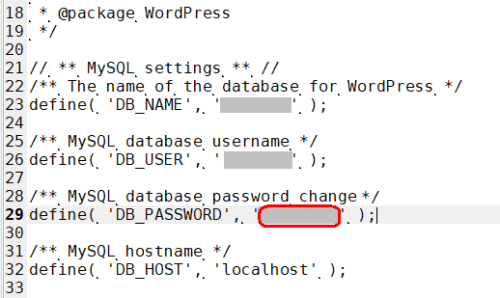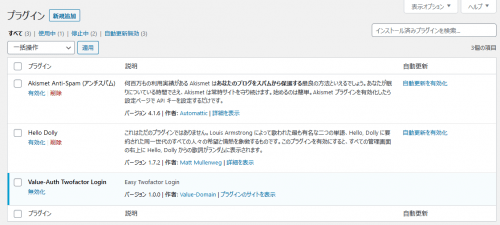第40回 初心者がワードプレスの独学を始める。 www付き本番サイトに移行

自動インストール先のwww付き本番サイトに移行
www付きサイトは、コアサーバを契約した時に自動でWordPressがインストールされているので、むしろ簡単かも知れません。手順は第37回とほとんど同じです。大きく変わったところはありません。第37回と変わっているところを主に記載します。
⓪ローカルサイトのデータを「All-in-One WP Migration」でエクスポートする。
①www付き本番サイトに「All-in-One WP Migration」をインストールする。
②ローカルサイトのエクスポートデータを「All-in-One WP Migration」でインポートする。
③データベースを変更する。管理者メール、パスワード、ユーザー名(ログインユーザー名、表示名)
パスワード、ユーザー名(ログインユーザー名、表示名)は新規に書き替えてもよいです。管理者メールはコアサーバー契約時の「WordPress管理者用情報」に記載された「管理者メールアドレス(ドメインメール)」です。
ニックネームと表示名は分けた方がセキュリティ的に良いと思います。
④「config.php」の確認をします。
中身を見るとリビジョンの制限をしていたのですが消えているので「config.php」は上書きされてないようです。リビジョンの制限(第23回)をする場合には、下記のように追加して元に戻します。
/* That’s all, stop editing! Happy blogging. */
// リビジョン数を制限
define( ‘WP_POST_REVISIONS’, 3 );
//

また、メール送付された情報からデータベースのパスワードを変更した場合は以下の部分の修正が必要です。
/** MySQL database password */
define( ‘DB_PASSWORD’, ‘*****’ );
修正後、私は念のため「config.php」をローカル(パソコン側)に保管してあります。
⑤「.htaccess」の確認
「.htaccess」も確認しておきます。初期状態のようです。確認後、私は一応「.htaccess」をローカル(パソコン側)に保管してあります。
# BEGIN WordPress
# “BEGIN WordPress” から “END WordPress” までのディレクティブ (行) は
# 動的に生成され、WordPress フィルターによってのみ修正が可能です。
# これらのマーカー間にあるディレクティブへのいかなる変更も上書きされてしまいます。
<IfModule mod_rewrite.c>
RewriteEngine On
RewriteBase /
RewriteRule ^index\.php$ – [L]
RewriteCond %{REQUEST_FILENAME} !-f
RewriteCond %{REQUEST_FILENAME} !-d
RewriteRule . /index.php [L]
</IfModule># END WordPress
④不要なプラグインを消去する。(適宜)
私の場合はコアサーバー契約時の自動インストール後からあったの3個のプラグインを削除しました。
Akismet Anti-Spam (アンチスパム)>私の場合は投稿のメールは使わない無いため
Hello Dolly>単純に不要
Value-Auth Twofactor Login >バリュードメインのサービスで二段階認証のプラグインのようです。ただし有料のようですです。詳細は「https://www.value-domain.com/value-auth/」を参照してください。有料なので削除することにしました。
⑤セキュリティプラグインの「SiteGuard」を稼働する。
「ログインページ変更」等を設定する。※SiteGuardの使い方などは第24回、第25回、第37回を参照ください。
⑥諸確認
サイトの表示確認、ログアウトして「ログインページ変更」でログイン確認が終われば大丈夫だと思います。
先にサブドメインで移行のテストをやっているので大きな問題無く終わりました。
まとめ
以上の方法でwww付き本番サイトに移行できると思います。これで本番サイトで記事を書いて行けそうです。取りあえず一段落です。次回からは悪戦苦闘したGoogle Adsense へ進みます。